Navzdory častým omezením při interakci mezi systémy Windows PC a Mac Apple uživatelům umožňuje instalovat nejnovější verze Windows na jakékoli zařízení Mac. Navíc macOS poskytuje efektivní nástroj, s jehož pomocí můžete snadno vytvořit bootovatelný USB s Windows na Macu.
S tímto bootovatelným USB vytvořeným na macOS budete moci nainstalovat Windows 11 na jakýkoli kompatibilní počítač, včetně Macu.
Kroky v tomto průvodci, ve kterém se učíte, jak vytvořit bootovatelný USB s Windows na Macu, jsou prezentovány na operačním systému macOS Monterey, ale fungují stejným způsobem i na starších i novějších verzích macOS, jako je macOS Sonoma.
Jak můžete vytvořit hůl USB zaváděcí s Windows na Macu
Než začnete, potřebujete a USB stick s kapacitou úložiště minimálně 8 GB a na kterém nemáte uložena důležitá data. Tento USB Stick bude naformátován v době psaní instalačního obrazu a Windows 11.
1. Stáhněte si ISO obraz nejnovější verze operačního systému Windows 11 z oficiálních stránek Microsoftu.
Download Windows 11 ISO (Microsoft)
2. Připojte se USB přilepte k počítači Mac a poté otevřete nástroj Boot Camp Assistant.
Tento nástroj najdete v: “Applications” > “Utilities”.
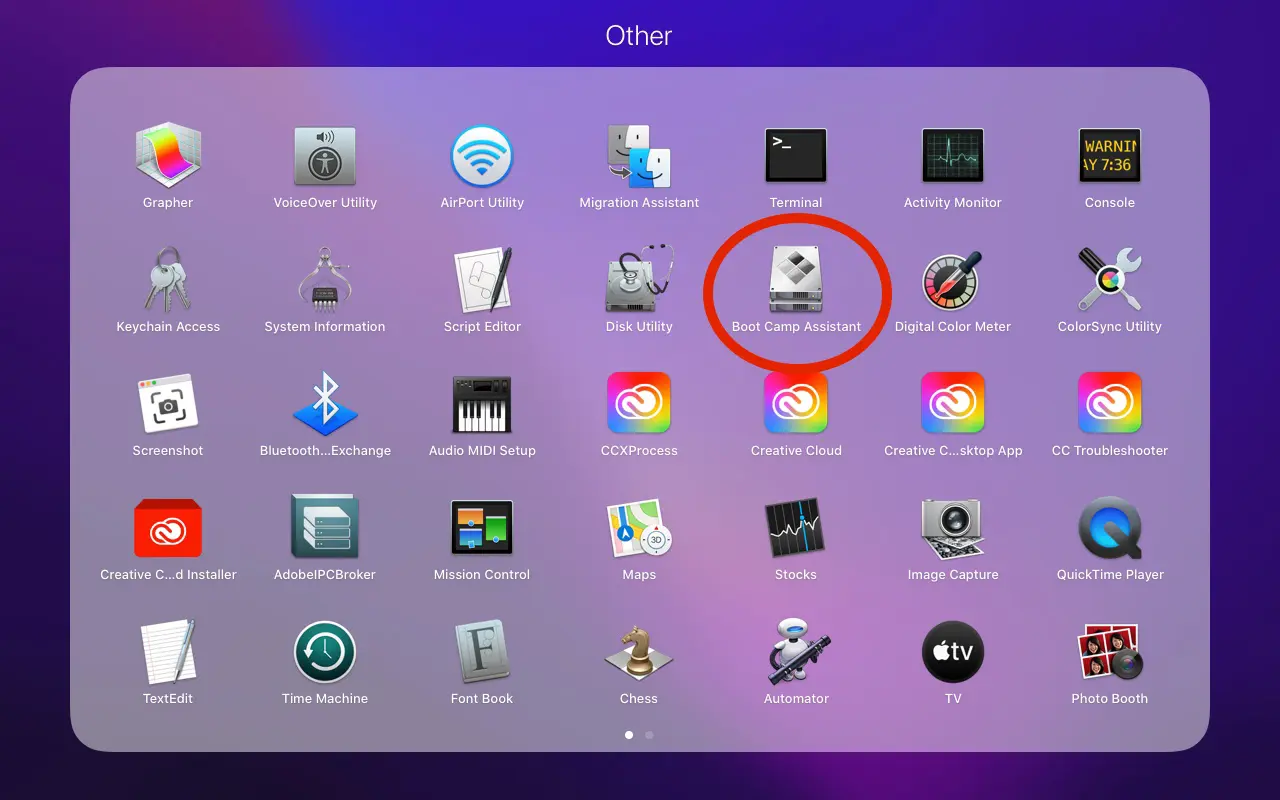
3. Na první obrazovce nástroje, ihned po otevření Boot Camp Assistant, klikněte na "Continue".
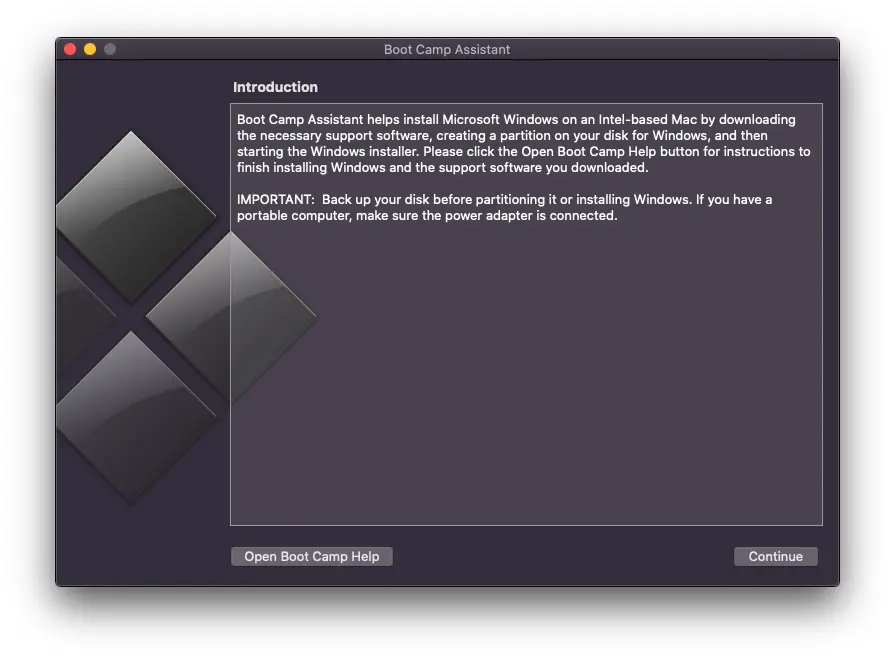
4. V dalším kroku vyberte pouze první možnost. "Create a Windows 10 or later install disk„, Poté klikněte na“Continue".
V závorce je velmi možné, že se poslední možnost v tomto kroku bude lišit, pokud ji ještě nemáte nainstalovanou Windows v duálním spouštění na vašem zařízení Mac. V mém případě se objeví možnost vymazání operačního systému Windows 10 na Macu. "Remove Windows 10 or later version".
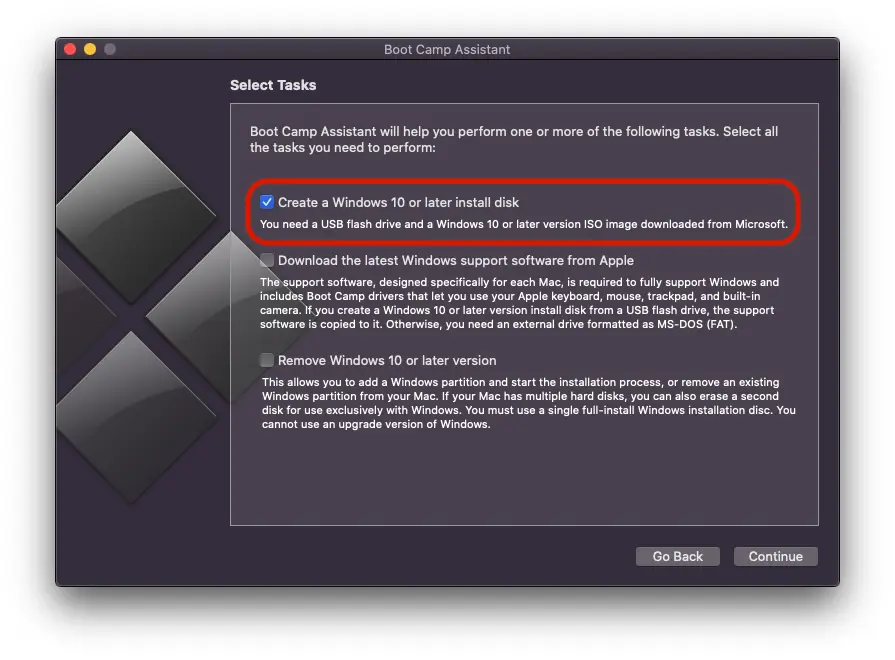
5. V dalším kroku musíte vybrat soubor .iso s obrazem instalace operačního systému Windows 11a poté vyberte jednotku, na kterou bude tento obrázek zapsán. V podstatě v tomto kroku vytvoříte hůl USB zaváděcí s Windows na Macu.
Klikněte na "Pokračovat".
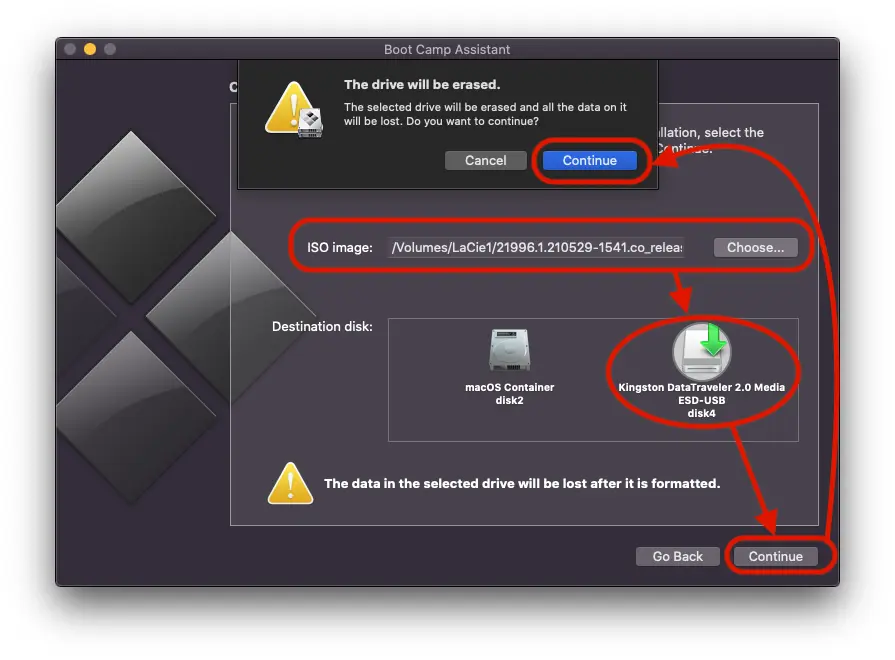
Počkejte na dokončení procesu formátování a kopírování instalačních souborů Windows 11 pe USB řídit. Během této doby je velmi důležité se neodpojit USB disk z Macu.
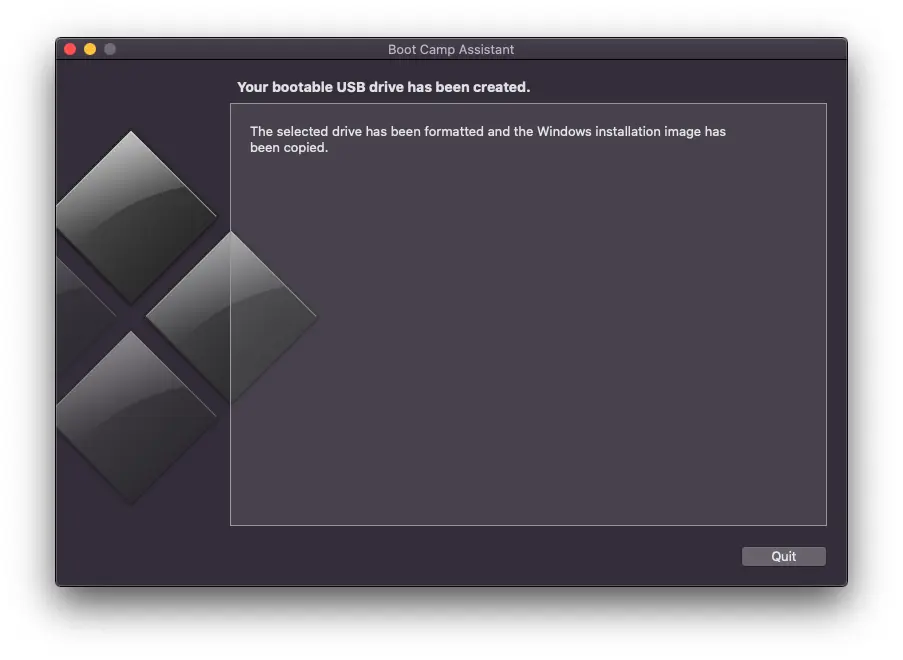
Po dokončení tohoto posledního kroku jste úspěšně vytvořili hůl USB zaváděcí s Windows na vašem Macu během několika minut.
Související: Jak vymažete operační systém Windows nainstalováno na zařízení Mac?
S touto hůlkou USB získané pomocí výše uvedeného průvodce, budete moci nainstalovat Windows 11 na libovolném počítači popř Mac kompatibilní.












0 myšlenek na téma „Jak můžete vytvořit hůl USB zaváděcí s Windows na Macu"